Modelarea suprafețelor organice în CINEMA 4D aduce diverse provocări, în special atunci când vine vorba de a crea texturi și structuri realiste. În acest tutorial vei învăța cum să aplici eficient zgârieturi și denivelări pe craniu folosind modul de pictare "Dreptunghi", pentru a obține o suprafață mai vie și mai organică.
Cele mai importante concluzii
- Utilizarea uneltei de ridicare pentru a genera structuri dinamice.
- Manipularea corectă a presetărilor de pensule, în special a presetului "Zgârieturi".
- Importanța subdiviziunii și influența acesteia asupra detaliilor.
Ghid pas cu pas pentru modelarea suprafețelor
Pasul 1: Pregătirea modelului
Începe cu modelul de craniu sculptat. Poți folosi uneltele de ridicare pentru a face ajustări. Este important ca proporțiile și forma craniului să se simtă corecte înainte de a trece la detalii.
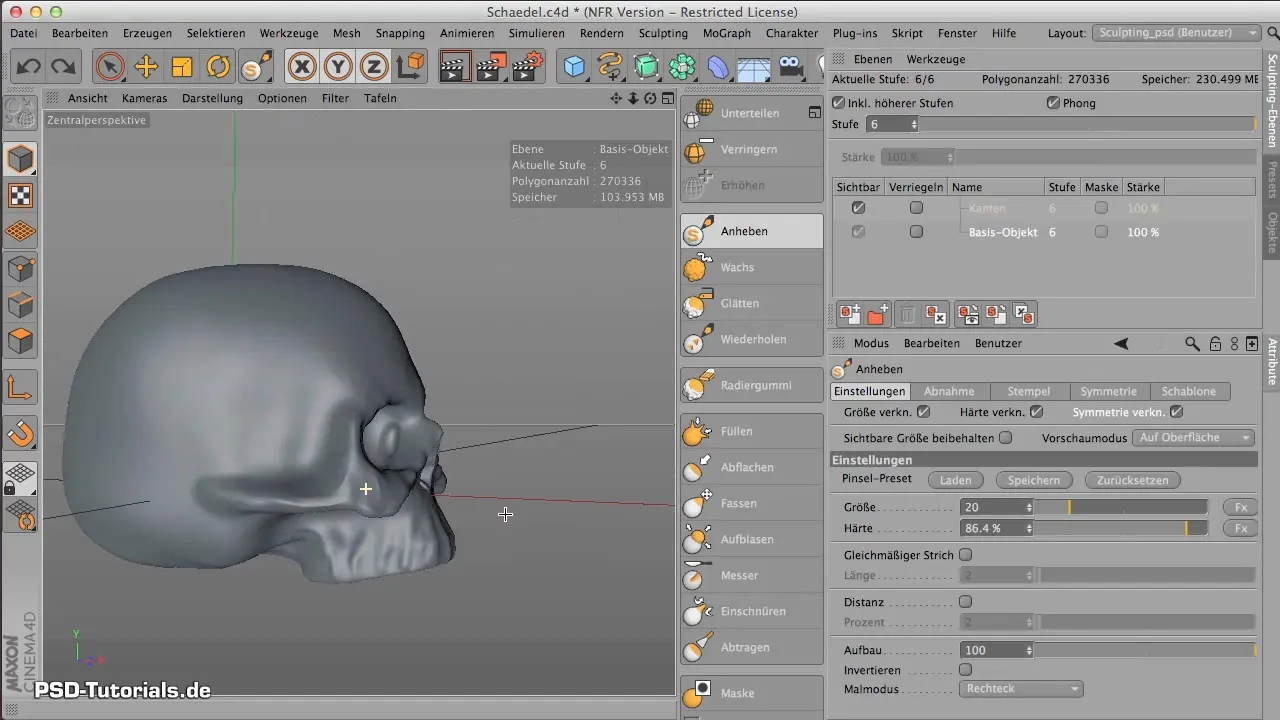
Pasul 2: Creșterea subdiviziunii
Crește subdiviziunea modelului tău la 7 pentru a oferi o structură de poligon suficientă pentru detalii fine. Aceasta este esențială pentru a obține nivelul dorit de rugozitate și textură. Asigură-te că modelul tău are acum cel puțin 400 MB pentru a te asigura că fiecare denivelare este prinsă cu precizie.

Pasul 3: Crearea unei noi straturi
Creează un nou strat pentru a te asigura că modificările texturate nu afectează modelul original. Acest lucru îți oferă flexibilitatea de a modifica sau anula orice lucru.
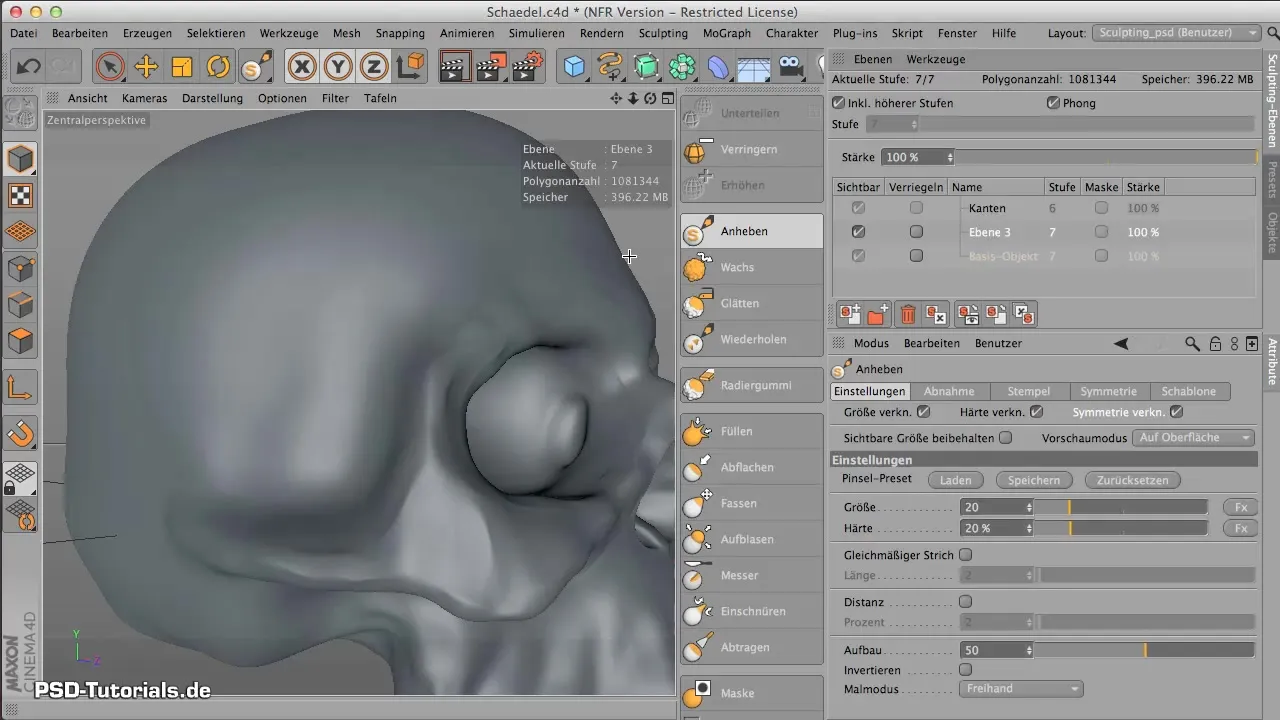
Pasul 4: Alegerea presetării de pensulă
Încarcă presetarea de pensulă pentru zgârieturi. Presetarea specifică de pensulă de care ai nevoie este "Zgârietură Nr. 38". Această presetare de pensulă este ideală pentru a genera texturi rugoase.
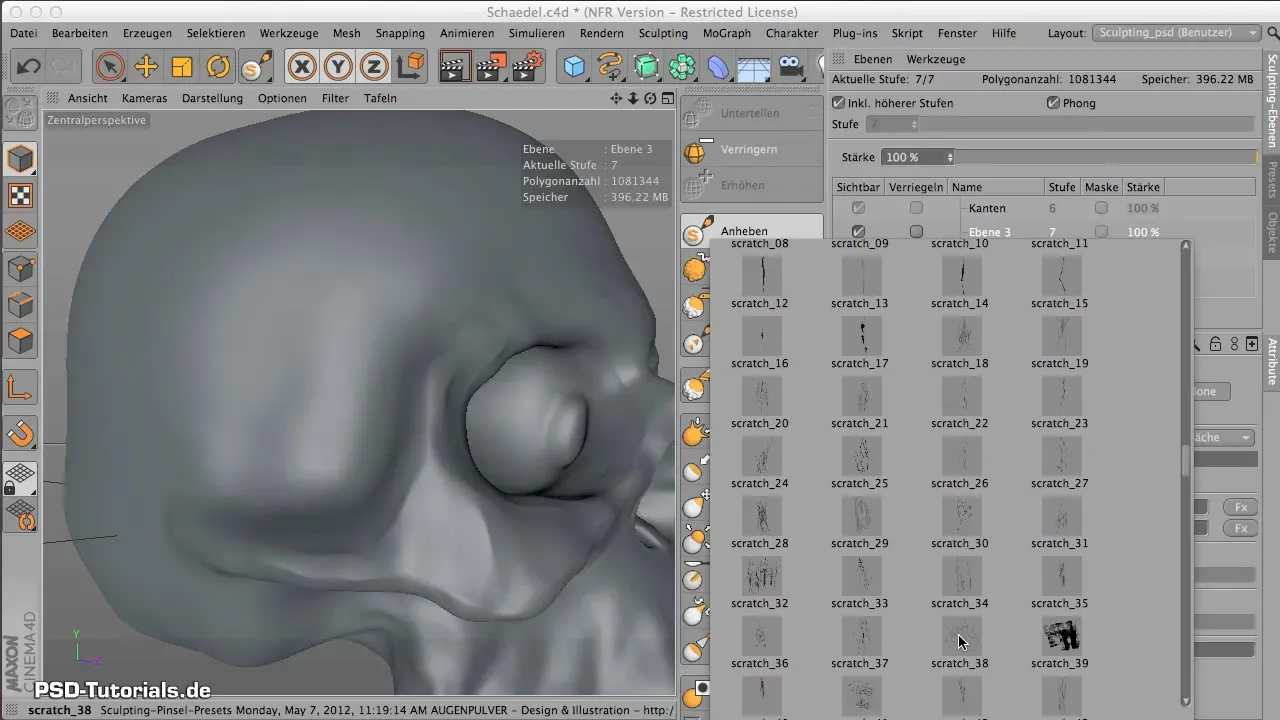
Pasul 5: Setarea modului de pictare
Setează modul de pictare pe "Dreptunghi". Asta înseamnă că nu poți vedea cum arată vârful pensulei, dar modul în care pensula este aplicată pe model se schimbă. Avantajul este că poți crea zgârieturi precise și controlabile.
Pasul 6: Aplicarea rugozității
Începe acum să aplici rugozitatea pe craniu. Pictează până la linia superioară pentru a imita formele naturale ale craniului. Este important să lucrezi cu atenție, deoarece acest lucru va influența întregul aspect al modelului.
Pasul 7: Dezactivarea simetriei
Dacă dorești să lucrezi cu cealaltă parte a craniului, dezactivează simetria. În acest fel, poți face modificări specifice fără ca ambele părți ale craniului să fie identice. Acest lucru ajută la obținerea unei reprezentări mai realiste.
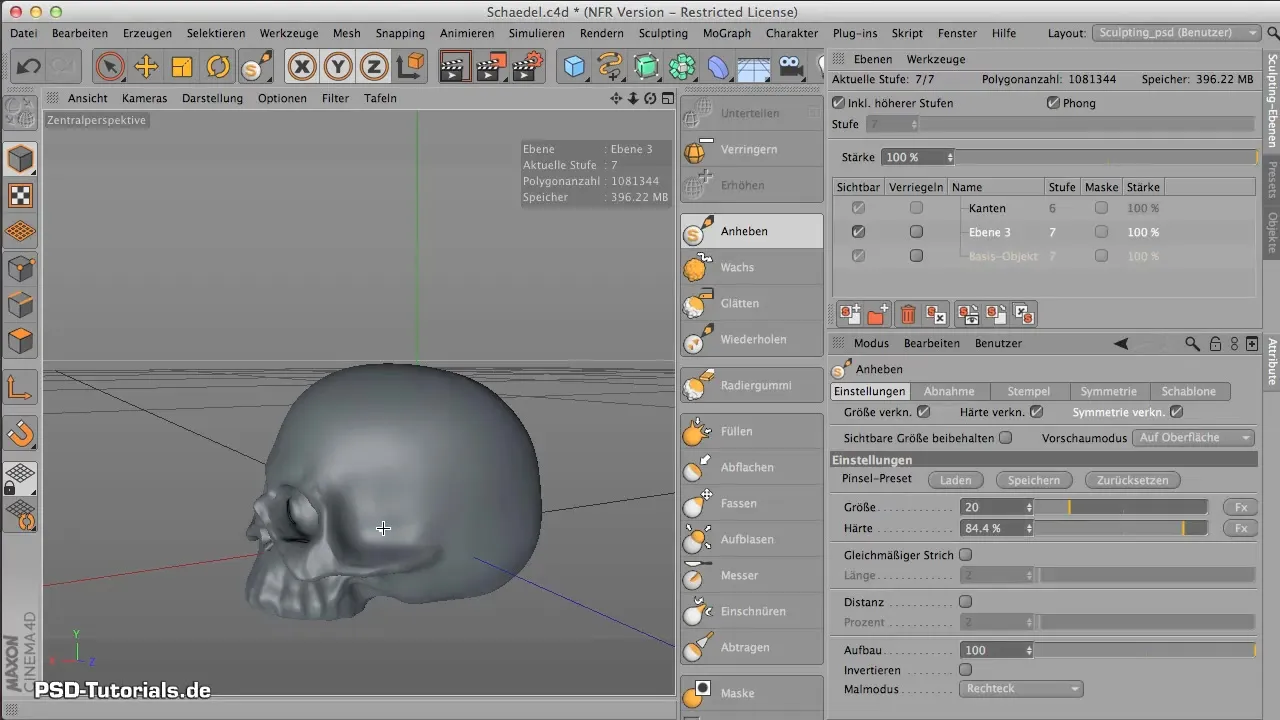
Pasul 8: Ajustarea presiunii
Ajustează presiunea stiloului pentru a crea tranziții subtile în textură. O valoare mare a presiunii de 125 te va ajuta să creezi zgârieturi profunde, în timp ce o presiune mai ușoară va asigura efecte mai subtile. Experimentează cu diferite niveluri de presiune în diferite locuri ale craniului.
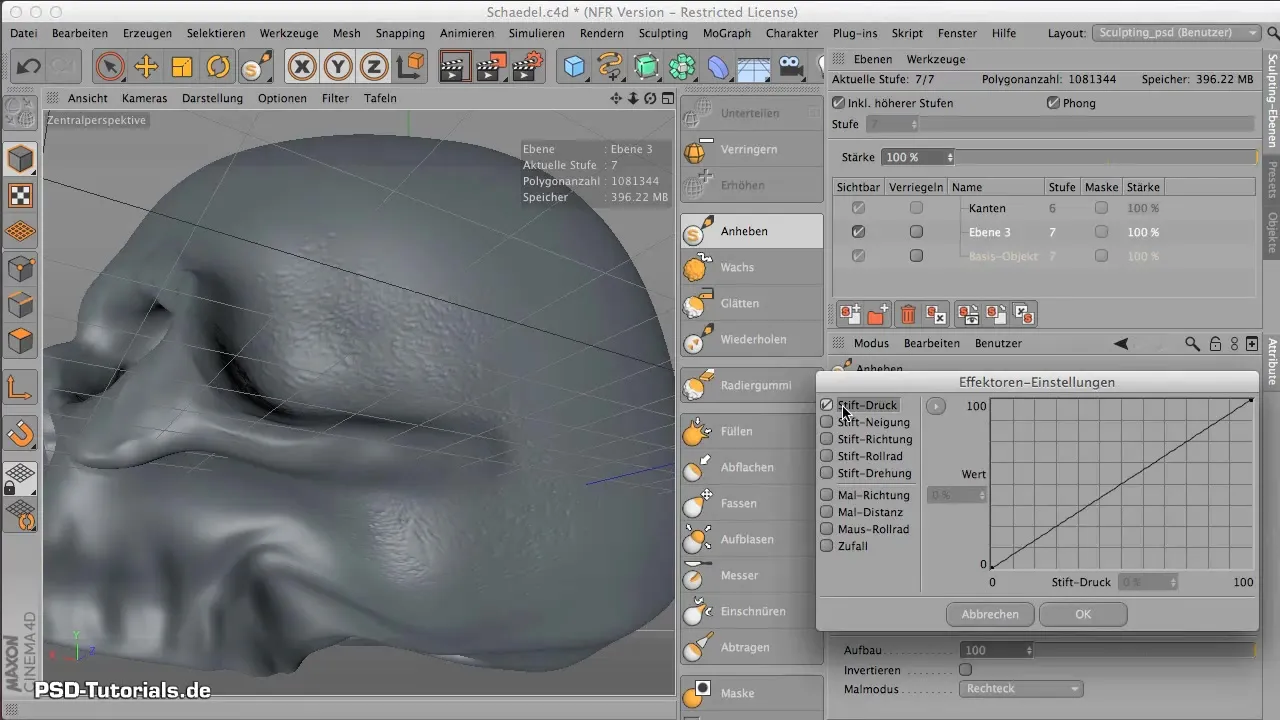
Pasul 9: Texturarea templului
Aplică aceeași tehnică și pe temple pentru a varia structurile în diferite locuri. Asigură-te că distribuția poligonului în aceste zone poate fi diferită, ceea ce afectează textura.

Pasul 10: Ultimele ajustări
După ce ai terminat cu zgârieturile și rugozitatea, poți arunca o ultimă privire asupra întregii structuri și adăuga detalii fine. Lasă-ți creativitatea să zburde și nu ezita să experimentezi diferite tehnici pentru a obține rezultatul dorit.
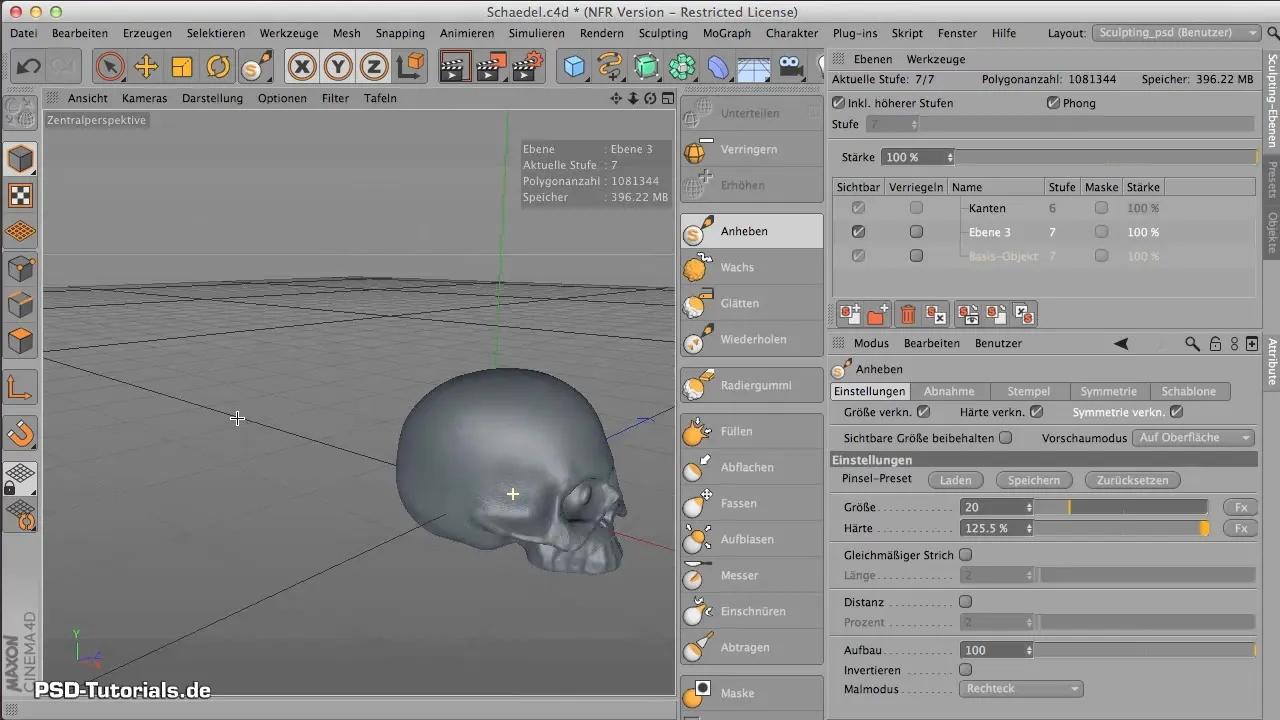
Rezumat – Modelarea zgârieturilor în CINEMA 4D
Aceast ghid ti-a arătat cum să generezi zgârieturi și denivelări impresionante în CINEMA 4D folosind unelte și tehnici simple. De la ajustarea modelului la alegerea presetărilor de pensule potrivite, acum poți să-ți îmbunătățești abilitățile grafice și să creezi formate mai organice.
Întrebări frecvente
Cum pot crește subdiviziunea modelului meu?Poti crește subdiviziunea modelului tău în tab-ul "Reprezentare". Setează-o la o valoare de 7 pentru o mai bună precizie a detaliilor.
Care este avantajul modului de pensulă "Dreptunghi"?Modul de pictare "Dreptunghi" permite aplicarea țintită a texturilor, fără ca vârful pensulei să fie vizibil, ceea ce asigură rezultate mai precise.
Cum pot ajusta presiunea stiloului?Presiunea poate fi ajustată în setările stiloului. Experimentează cu valori diferite pentru a obține efectul dorit.


